Come navigare nel File Manager di cPanel
Con File Manager in cPanel, puoi copiare, spostare, organizzare, eliminare e modificare le autorizzazioni per i tuoi file e cartelle.File Manager fa parte di cPanel, a cui puoi accedere tramite la dashboard di Namecheap. Quando apri File Manager, vedrai molti file, sia predefiniti che personalizzati. I file e le cartelle predefiniti dovrebbero rimanere intatti per mantenere il tuo servizio di hosting funzionante come dovrebbe.
Ecco l'elenco di alcuni file e cartelle predefiniti:
ecc è una directory che può contenere file di configurazione ed è suddivisa per domini nell'account.
I registri contiene i log di accesso e di errore di Apache per l'account. I registri più vecchi vengono compressi in formato .gz su base mensile.
La cartella successiva contiene tutte le tue mail sono immagazzinati. Include sottodirectory per ogni dominio e account e-mail con ulteriori sottodirectory per inviati/bozze/ecc.
ftp_pubblico contiene file accessibili tramite FTP anonimo.
html_pubblico è la directory più utilizzata. È la directory principale del dominio principale. I domini aggiuntivi sono generalmente sottodirectory della cartella Home, ma se imposti una sottodirectory di questa cartella come directory principale per un dominio aggiuntivo, vedrai anche la sua sottodirectory in public_html corrispondentemente. Per impostazione predefinita, i file e le cartelle inseriti in questa directory sono accessibili pubblicamente da qualsiasi browser Web.
Se desideri modificare la directory principale del tuo dominio principale da public_html a public_html/sottocartella, segui queste istruzioni.
La radice del documento per i domini addon può essere aggiornata come descritto qui.
Backup_softaculous è una directory in cui sono archiviati tutti i backup effettuati nell'interfaccia di Softaculous.
Il ssl directory memorizzerà certificati SSL, CSR e chiavi.
I file di sessione o altri file temporanei possono essere inseriti in tmp directory. Può essere svuotato periodicamente dal sistema.
Dopo aver abilitato i file nascosti, potremmo vedere alcune cartelle predefinite in più. Questi file sono nascosti perché il sistema ha bisogno che non vengano modificati da mani umane.
.cagefs è per il file system virtualizzato che mantiene questo account cPanel e gli altri sul server privati l'uno dall'altro, nella cosiddetta "gabbia".
selettore.cl. memorizza alcune opzioni per l'account cPanel, come l'implementazione PHP e un elenco di posizioni di file .htaccess.
.cpanel memorizza le configurazioni e le cache per cPanel..cphorde memorizza le configurazioni per il client webmail Horde.
.htpasswds memorizzerà le password con hash per le directory protette dalla funzione Directory Privacy.
.nc_plugin memorizza le configurazioni effettuate nel plugin Namecheap SSL.
.pki include la configurazione di una tecnologia per l'autenticazione di utenti e dispositivi nel mondo digitale.
.softaculous memorizza le informazioni per il programma di installazione delle app Softaculous disponibili per tutti gli utenti del server condiviso per impostazione predefinita.
.spamassassin memorizza le preferenze per il filtro antispam delle e-mail in arrivo.
.trash memorizza i file eliminati tramite il file manager di cPanel.
.htaccess è un file di configurazione a livello di directory supportato dal server Web Apache. Viene utilizzato per modificare la configurazione del server Web (abilitare o disabilitare funzionalità aggiuntive) per l'account specifico senza modificare le impostazioni globali del server. Questo file non è predefinito, ma è richiesto per la maggior parte dei siti Web, quindi potresti trovare ulteriori informazioni su come utilizzarlo qui.
Suggerimenti per la navigazione in File Manager
Accesso a Gestione file per la prima volta verrai portato alla Home cartella. Se desideri modificare la directory che verrà aperta per impostazione predefinita, puoi farlo nelleImpostazioni sezione come descritto qui.
Il percorso di questa (o corrente) directory è mostrato nell'angolo in alto a sinistra. LaCasa l'icona rappresenta la home/il tuo nome utente cPanel.
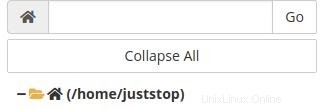
Di seguito è riportato l'albero delle cartelle.
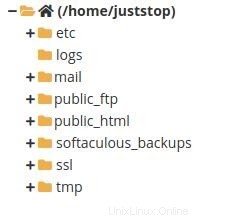
Per cercare un file o una cartella, usa la Cerca barra nel menu della barra in alto della finestra File Manager. Puoi scegliere di cercare all'interno di tutti i tuoi file, public_html o nella directory corrente. Nella casella di input successiva, digita il nome del file e fai clic su vai per cercare un file.

Nella finestra a comparsa Risultati ricerca, scegli il percorso del file richiesto e fare clic su di esso per aprire la directory corrispondente.
È anche possibile navigare in una cartella inserendo il suo nome nella barra degli indirizzi di navigazione e verrai reindirizzato a quella directory. Ad esempio, per accedere alla directory della posta, è necessario digitare "posta" e fare clic su Vai.
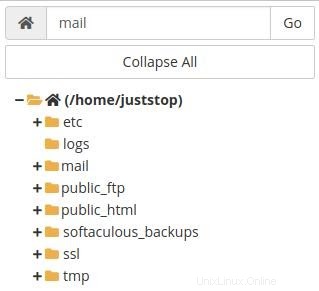
Per vedere la tua posizione attuale, puoi controllare l'albero delle cartelle. La posizione attuale sarà evidenziata in grassetto. Il percorso verrà menzionato anche oltre all'icona Home nell'angolo in alto a sinistra. Queste parti corrispondono. È possibile copiare il percorso dalla barra degli indirizzi quando è necessario specificare la posizione esatta durante lo spostamento o la copia di file, ad esempio.
Un altro modo per accedere alla directory che desideri è controllare l'albero delle cartelle e fare clic sulla cartella che ti serve, oppure espandere il suo contenuto e quindi scegliere la directory corrispondente.
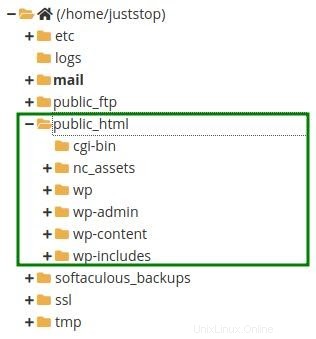
Potresti anche trovare la directory a cui desideri accedere nella finestra principale. La finestra principale mostrerà l'elenco di file e cartelle e puoi usare questa finestra per navigare facendo doppio clic sulla directory pertinente.
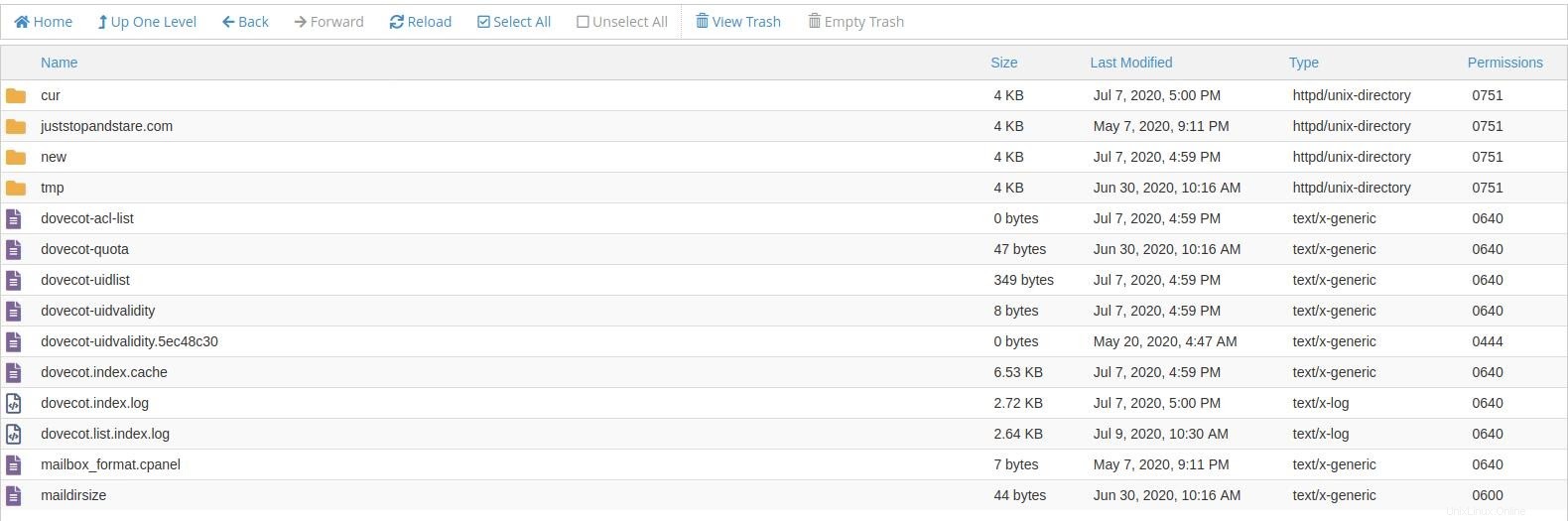
Questa finestra contiene anche il nome di file e cartelle, la loro dimensione, la data dell'ultima modifica, il tipo di file o directory e le autorizzazioni. Il grafico dei permessi è cliccabile. Abbiamo anche un tutorial separato su come modificare i permessi.

Per impostazione predefinita, vengono visualizzate prima le cartelle, quindi vengono elencati i file. Fare clic sul grafico Nome per ordinare i file e le cartelle in ordine alfabetico. Se fai nuovamente clic, l'ordine sarà dalla Z alla A. Per impostare l'ordine predefinito, seleziona la directory corrente nell'albero delle cartelle o fai clic su Vai accanto all'icona Home.

Se devi tornare alla directory Home, puoi rimuovere il percorso da sinistra barra di ricerca o fai semplicemente clic su Home nel menu in alto.

Quando accedi a una cartella, puoi salire di un livello. Nota, la directory Home è il livello del suolo, quindi non c'è possibilità di salire da questa posizione.
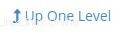
Le opzioni per andare avanti e indietro funzionano come in un normale browser per condurti alla directory dove eri l'ultima volta o vai avanti di conseguenza.

Se hai caricato un file ma non riesci a vederlo, potresti voler ricaricare la pagina .

Quando è necessario copiare, spostare o eliminare tutto il contenuto all'interno di una directory, è possibile selezionare tutto . Se non sei soddisfatto della tua scelta, deseleziona tutto. Per selezionare alcuni file e cartelle scelti, tieni premuto il pulsante Ctrl e seleziona gli elementi di cui hai bisogno facendo clic con il pulsante sinistro del mouse.
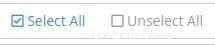
Se hai bisogno di navigare facilmente e velocemente nella cartella Cestino, o svuotare il cestino tu può farlo qui. Puoi anche svuotare il cestino con l'aiuto del pulsante Svuota cestino.
